| 最新ScreenRec评测:便捷的桌面录制工具 | 您所在的位置:网站首页 › 桌面音频录制软件 › 最新ScreenRec评测:便捷的桌面录制工具 |
最新ScreenRec评测:便捷的桌面录制工具
|
ScreenRec 评测 2024:ScreenRec 真的值得一试吗?
2024 年 3 月 27 日杰拉德·克里斯蒂安
录制视频
屏幕录制已经成为我们日常工作或学习中必不可少的一部分。屏幕截图文件确保我们不会错过整个会议和课程的任何细节或信息。同时,这些文件也方便保存、查看和共享。鉴于这种情况,我们的桌面上就需要一款高效的屏幕录制软件。 ScreenRec 是其中之一,旨在捕获屏幕活动、屏幕音频、网络摄像头和麦克风音频。所以,我们会全力以赴 屏幕录制评论 在本文中探讨其特点、优点、缺点以及合适的替代方案。你想知道的一切都将包括在内。您可以决定是否在桌面上采用 ScreenRec。 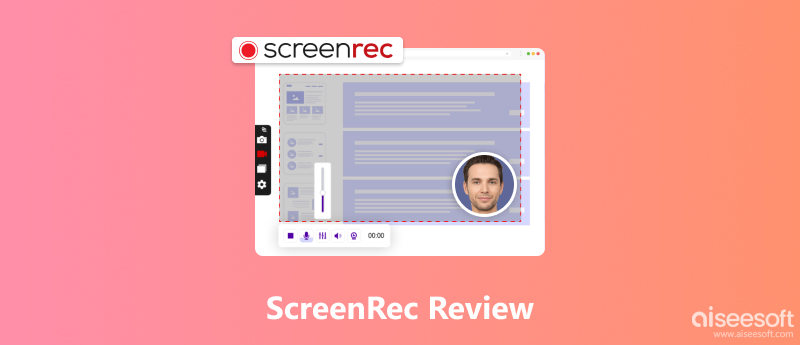 第 1 部分 ScreenRec 概述
第 2 部分. ScreenRec 功能
第 3 部分:ScreenRec 优点
第 4 部分:ScreenRec 缺点
第 5 部分:ScreenRec 的最佳替代方案
第六部分 ScreenRec 常见问题解答
第 1 部分 ScreenRec 概述
第 1 部分 ScreenRec 概述
第 2 部分. ScreenRec 功能
第 3 部分:ScreenRec 优点
第 4 部分:ScreenRec 缺点
第 5 部分:ScreenRec 的最佳替代方案
第六部分 ScreenRec 常见问题解答
第 1 部分 ScreenRec 概述
为了全面回顾ScreenRec,我们用它来录制各种屏幕活动,如在线课程、主持会议、网站视频等,以衡量软件运行的流畅度。在录制过程中,我们测试了所有相关工具和编辑功能,全方位体验ScreenRec。更重要的是,我们使用ScreenRec的设置来自定义SD、HD和4K的录制质量,并分别重新编码。后来,我们评估了输出视频的质量并将其与其他屏幕录像机的输出文件进行了比较。最后,我们对 ScreenRec 的概述和评级进行了如下总结。 ScreenRec 与 Windows、macOS 和 Linux 兼容,是一个方便的程序,允许用户记录或捕获屏幕图像。为了进一步编辑,您可以使用内置图像编辑器向捕获的图像添加一些简单的注释。此外,您可以在演示过程中使用 ScreenRec 录制网络摄像头视频和麦克风音频。您可以先将所有录制文件保存在ScreenRec的云存储中,然后您可以在其图库功能中轻松查找和管理它们。如果您想与朋友分享这些文件,可以直接将共享链接复制到剪贴板。 总的来说,ScreenRec在我们的测试中表现稳定、流畅。但仍然存在一些意想不到的错误,影响了用户体验。总体评分为3.5分,总分为5分。 第 2 部分. ScreenRec 功能 ScreenRec 支持录制屏幕活动、网络摄像头视频和麦克风音频。 ScreenRec支持自定义区域截图和全屏截图。 ScreenRec支持添加矩形、箭头和文本的注释。 ScreenRec提供图库功能来管理云存储中的录制文件。 ScreenRec 支持通过自动生成的链接共享视频文件。 ScreenRec支持自定义SD、HD、4K录制视频分辨率。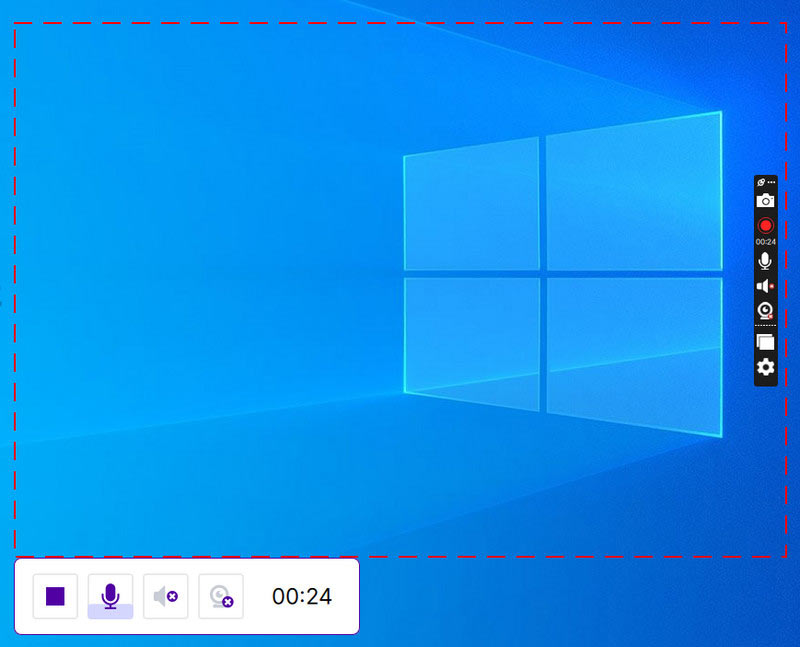 第 3 部分:ScreenRec 优点
第 3 部分:ScreenRec 优点
在我们的测试中,我们发现ScreenRec具有以下优点。这些因素可以提升您的整体录音体验。 合理的订阅计划:ScreenRec的免费试用几乎拥有所有功能。付费版本起价为每月 8.32 美元。 高质量录制:ScreenRec的录制最高分辨率可达4K。 灵活录制:ScreenRec支持全屏录制和自定义区域录制。录音过程中,您可以随时打开/关闭麦克风和网络摄像头。 清晰的指示:每项操作都有明显的指示,一步步指导您。 云存储:您可以将录制的视频保存在ScreenRec的云存储中,以节省计算机内存。同时,ScreenRec将这些文件分类为图像和视频,以便您可以方便地搜索和管理它们。 ScreenRec的所有录制文件都没有水印。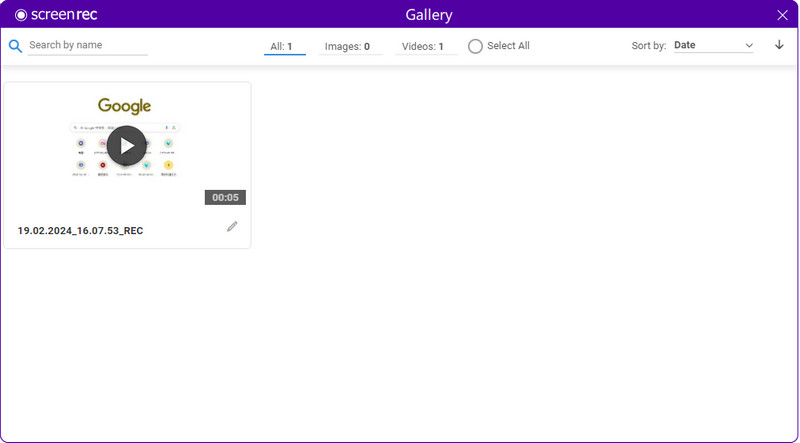 第 4 部分:ScreenRec 缺点
第 4 部分:ScreenRec 缺点
我们在测试中还发现了 ScreenRec 的一些缺点。您可以在使用过程中避免它们。 对于初次使用的用户来说,主界面可能太小而难以找到。它只是桌面上的一个黑色小矩形。 对于免费试用用户,除非注册 ScreenRec 帐户,否则只能录制 5 分钟。此外,云存储只有2GB可供免费试用。 ScreenRec不支持自动定位全屏或某些窗口进行录制。 ScreenRec 不支持在录制过程中添加标记、图像或其他演示形式。 ScreenRec 不支持任何视频编辑功能。 当我们想要复制链接进行分享时,ScreenRec很长时间无法上传整个视频,而是继续桌面右下角烦人的弹窗。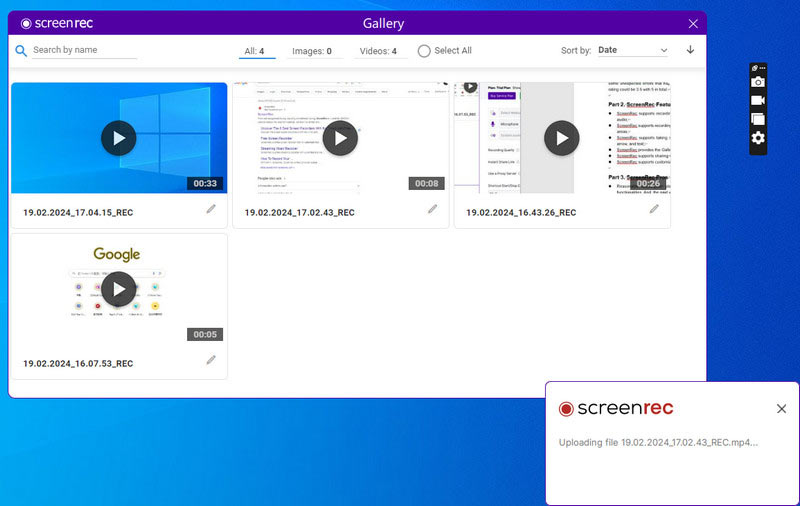 第 5 部分:ScreenRec 的最佳替代方案
第 5 部分:ScreenRec 的最佳替代方案
正如上面的测试,ScreenRec的错误可能会给您的会议或课堂录制带来很多不便。因此,我们选择了Aiseesoft 屏幕录影大师 作为 ScreenRec 的理想替代选项。 Aiseesoft Screen Recorder可以在PC和Mac上运行,是一款专业的、一体化的桌面录制工具,用于录制会议、讲座、游戏等。与ScreenRec相比,该软件可以自动定位您想要录制的区域在全屏或某些窗口中录制。针对 ScreenRec 的不足,您可以在录制过程中添加各种元素,使您的演示文稿更加清晰、生动。此外,您还可以使用它来修剪、设置输出格式、更改录制视频的分辨率或帧速率等。 Aiseesoft Screen Recorder 是您终极的屏幕录制工具,不会造成质量损失。录制完成后,您可以调整输出设置,使录制的视频更接近您想象的结果。 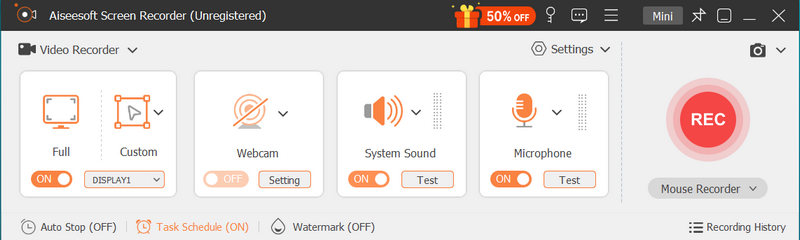

资料下载 Aiseesoft屏幕录影大师 通过蓝光视频编码技术,支持以出色的图像和音频质量录制屏幕活动。 支持将录制的视频保存为MP4、WMV、MOV、AVI、GIF、TS等多种格式。 支持在录制过程中添加矩形、可写铅笔、文本、标注和图像。 支持输出设置来修剪、调整帧速率、设置视频编解码器和调整音频质量,以自定义录制的视频。 客户服务 录制你的手机屏幕.这是一个简短的表格,可帮助您比较 ScreenRec 和 Aiseesoft Screen Recorder。 屏幕录像 Aiseesoft屏幕录影大师 自动定位录音区域 × √ 最高录音质量 4K 4K 录制过程中添加元素 × √ 输出设置 × √ 自定义水印 × √ 鼠标录音 × √ 录制手机屏幕 × √ 第六部分 ScreenRec 常见问题解答ScreenRec 是免费的吗? ScreenRec 提供几乎所有功能的免费试用版。然而,这并不是一个完全 免费的屏幕录像机。付费版本拥有更多云存储空间,起价为每月 8.32 美元。 ScreenRec 好用吗? ScreenRec是一款不错的屏幕录制程序,具有免费试用、界面易于使用、录制质量高等优点。但它缺乏多种编辑工具和输出设置。 ScreenRec 合法吗? ScreenRec 是一款使用安全的软件。它具有所有相关协议。下载 ScreenRec 不会带来任何病毒或恶意软件。 如何删除 ScreenRec 应用程序? 单击 Windows 计算机上“开始”旁边的搜索引擎,然后键入“应用程序和功能”。在弹出窗口中,将 ScreenRec 插入“搜索”列表中。单击搜索结果并选择右下角的“卸载”。 ScreenRec 是病毒吗? ScreenRec 不包含任何病毒或恶意软件。您可以直接从其官方网站下载,没有任何危险。 ScreenRec 适合玩游戏吗? ScreenRec 提供高分辨率屏幕录制,包括 4K 质量。它可以是一个很好的游戏录音机。但是,它缺少一些自定义输出设置。所以, Aiseesoft屏幕录影大师 在录制游戏和进一步编辑方面可以做得更好。 结论 总结一下,这个完整的 屏幕录制评论 测试了本文中录音软件的各个方面。我们发现 ScreenRec 是免费且易于使用的。此外,它可以高质量录制您的屏幕并将其保存在ScreenRec的云存储中。但 ScreenRec 也有一些缺点,比如没有输出设置或编辑功能。因此,我们选择 Aiseesoft Screen Recorder 作为 ScreenRec 的绝佳替代选项。这款一体化屏幕录像机可以轻松满足您的所有录制需求。只需下载并尝试一下即可。你不会相信你的眼睛。 你怎么看这个帖子? 1 2 3 4 5业内优秀的 评级:4.9 / 5(基于418投票)跟着我们 更多阅读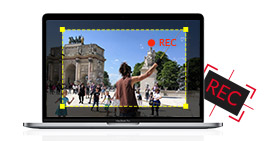 关于如何用音频录制 Mac 屏幕的最佳 3 种解决方案 关于如何用音频录制 Mac 屏幕的最佳 3 种解决方案
是否想在Mac上用声音捕获并记录屏幕? 本文将向您展示4种在Mac上进行屏幕录制的解决方案。 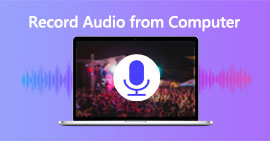 如何从计算机录制音频(Windows 10/8/7和Mac) 如何从计算机录制音频(Windows 10/8/7和Mac)
如何录制计算机中的音频? 如何使用录音机应用程序在Windows 10 PC上捕获声音? 如何在Mac上录制音频? 此帖分享3录音机,以帮助您从计算机上录制高质量的音频。 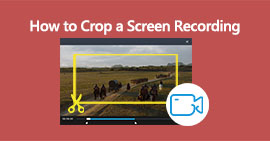 如何裁剪屏幕录像[已解决] 如何裁剪屏幕录像[已解决]
是否有用于裁剪视频的应用程序? 您如何裁剪录像? 这篇文章分享了两种简单的方法来帮助您裁剪计算机上的屏幕录像。 |
【本文地址】